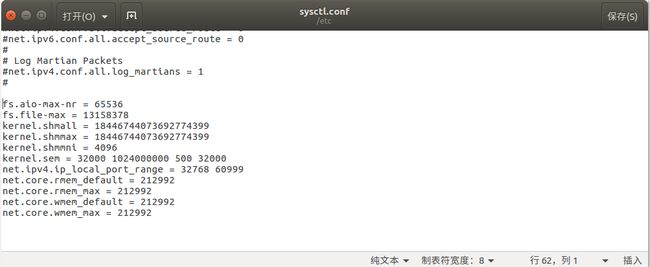Ubuntu16.04下安装Oracle 12
参考:
(此文写的很好)http://www.techienote.com/install-oracle-12c-on-ubuntu/
https://www.linuxidc.com/Linux/2017-01/139074.htm
主要分为四个大步骤:
- Java的安装
- Oracle安装前的准备
- Oracle的安装环境配置
- 安装Oracle
1、Java安装
这一步网上有好多教程,大家可以自行安装。
验证Java是否安装成功:
java -version2、Oracle安装前的准备
(1)安装Oracle所需要的依赖包
sudo apt-get install automake
sudo apt-get install autotools-dev
sudo apt-get install binutils
sudo apt-get install bzip2
sudo apt-get install elfutils
sudo apt-get install expat
sudo apt-get install gawk
sudo apt-get install gcc
sudo apt-get install gcc-multilib
sudo apt-get install g++-multilib
sudo apt-get install ia32-libs
sudo apt-get install ksh
sudo apt-get install less
sudo apt-get install lesstif2
sudo apt-get install lesstif2-dev
sudo apt-get install lib32z1
sudo apt-get install libaio1
sudo apt-get install libaio-dev
sudo apt-get install libc6-dev
sudo apt-get install libc6-dev-i386
sudo apt-get install libc6-i386
sudo apt-get install libelf-dev
sudo apt-get install libltdl-dev
sudo apt-get install libmotif4
sudo apt-get install libodbcinstq4-1 libodbcinstq4-1:i386
sudo apt-get install libpth-dev
sudo apt-get install libpthread-stubs0
sudo apt-get install libpthread-stubs0-dev
sudo apt-get install libstdc++5
sudo apt-get install lsb-cxx
sudo apt-get install make
sudo apt-get install openssh-server
sudo apt-get install pdksh
sudo apt-get install rlwrap
sudo apt-get install rpm
sudo apt-get install sysstat
sudo apt-get install unixodbc
sudo apt-get install unixodbc-dev
sudo apt-get install unzip
sudo apt-get install x11-utils
sudo apt-get install zlibc(2) 检查系统变量
/sbin/sysctl -a | grep sem
/sbin/sysctl -a | grep shm
/sbin/sysctl -a | grep file-max
/sbin/sysctl -a | grep aio-max
/sbin/sysctl -a | grep ip_local_port_range
/sbin/sysctl -a | grep rmem_default
/sbin/sysctl -a | grep rmem_max
/sbin/sysctl -a | grep wmem_default
/sbin/sysctl -a | grep wmem_max根据每一条显示的信息更新下列参数的值。并将下列参数写入 /etc/sysctl.conf 中
sudo gedit /etc/sysctl.conf fs.file-max = 13158378
kernel.shmall = 18446744073692774399
kernel.shmmax = 18446744073692774399
kernel.shmmni = 4096
kernel.sem = 32000 1024000000 500 32000
net.ipv4.ip_local_port_range = 32768 60999
net.core.rmem_default = 212992
net.core.rmem_max = 212992
net.core.wmem_default = 212992
net.core.wmem_max = 212992
运行一下命令更新内核参数:
sysctl –p(3)添加对用户的内核限制
添加对dell用户的内核限制在 /etc/security/limits.conf 文件中增加以下数据,注:其中dell是我ubuntu系统的普通用户。个人感激没必要再创建一个用户专门用于Oracle,使用常用用户即可。(下面语句只改用户名就行)
dell soft nproc 2047
dell hard nproc 16384
dell soft nofile 1024
dell hard nofile 65536
dell soft stack 10240
(4)
1)查看/etc/pam.d/login,增加以下行(有了就不用增加了):
session required pam_limits.so
2)检查/etc/pam.d/su,没有以下行就自己加上:
session required pam_limits.so
(5)创建需要的文件夹,用来放Oracle的安装文件
sudo makdir /home/dell/Oracle_install(6) 为Oracle配置环境变量
在 .profile 文件中添加变量。
sudo gedit .profile在文件中添加环境变量
#oracle安装目录,第5步创建的文件夹
export ORACLE_BASE=/home/dell/Oracle_install
#网上说可以随便写
export ORACLE_HOME=$ORACLE_BASE/product/11.2.0/dbhome_1
#数据库的sid
export ORACLE_SID=orcl
export ORACLE_UNQNAME=orcl
#默认字符集
export NLS_LANG=.AL32UTF8
#环境变量
export PATH=${PATH}:${ORACLE_HOME}/bin/:$ORACLE_HOME/lib64;(7)oracle默认不支持ubuntu需要欺骗一下oracle安装程序
sudo mkdir /usr/lib64
sudo ln -s /etc /etc/rc.d
sudo ln -s /lib/x86_64-linux-gnu/libgcc_s.so.1 /lib64/
sudo ln -s /usr/bin/awk /bin/awk
sudo ln -s /usr/bin/basename /bin/basename
sudo ln -s /usr/bin/rpm /bin/rpm
sudo ln -s /usr/lib/x86_64-linux-gnu/libc_nonshared.a /usr/lib64/libc_nonshared.a
sudo ln -s /usr/lib/x86_64-linux-gnu/libpthread_nonshared.a /usr/lib64/libpthread_nonshared.a
sudo ln -s /usr/lib/x86_64-linux-gnu/libstdc++.so.6 /lib64/
sudo ln -s /usr/lib/x86_64-linux-gnu/libstdc++.so.6 /usr/lib64/
echo 'Red Hat Linux release 5' > /etc/redhat-release 在执行最后一句
echo 'Red Hat Linux release 5' > /etc/redhat-release 注:以上是针对64位系统的,32位就是要将上面的x86_64-linux-gnu就都要改成i386-linux-gnu。
3、安装Oracle
(1)下载
在官网下载:http://www.oracle.com/technetwork/cn/database/enterprise-edition/downloads/index.html
我下载的是 Linux x86-64
将下载的两个压缩包解压。(分别解压,最后将两个文件合在一起,生成一个database)
(2) 运行文件
跳转到database目录,为了避免后面安装界面出现乱码,需要在这里输入:
export LANG=US./runInstaller
(3)解决各种问题
此部分可参考:
http://www.techienote.com/install-oracle-12c-on-ubuntu/